Хотя это не ежедневная задача, время от времени, может понадобиться вывести экран Android на экран своего компьютера. Это может понадобиться для просмотра фото или видео с смартфона на экране компьютера, разработки без использования устройства, или просто в качестве зеркала. Неважно какая у вас причина, это очень легко сделать.
Возможен вывод экрана Android на компьютер через сеть Wifi или с помощью USB подключения. Оба способа очень просты и потребуют минимум действий и настроек. Причем оба метода кроссплатформены, вы можете использовать их одинаково успешно в Windows, Linux или даже Mac, вам только нужен браузер Google Chrome на компьютере и все. Дальше мы рассмотрим как все правильно настроить.
Содержание статьи
Вывод экрана Android на компьютер через wifi
Для трансляции экрана Android на компьютер нам понадобится бесплатное приложение Screen Cast. Это очень простая программа, которая позволяет делиться экраном другими устройствами, подключенными к одной wifi сети. Вы можете создать точку доступа или же подключить компьютер и телефон к одной сети с помощью роутера.
Сначала установите приложение на телефон из официального магазина Google Play:
Затем запустите программу из главного меню смартфона и просто нажмите кнопку "Start":
В окне подтверждения нажмите "Start now" чтобы подтвердить запуск сессии. Вы можете установить галочку "Dont show again" чтобы не видеть это сообщение каждый раз.
Теперь достаточно открыть любой браузер и ввести ссылку, которую вывело приложение. Ссылку нужно вводить полностью, включая адрес порта. После того, как вы нажмете Enter, экран вашего устройства отобразится на компьютере.
Несмотря на всю простоту, у приложения есть несколько настроек. Вы не можете настраивать качество или положение экрана, но зато можете защитить трансляцию паролем. Для этого нажмите на кнопку с бутербродом, это классическая кнопка меню и выберите "Settings":
Установите галочку "Required password for viewing screen cast":
Пароль будет создан автоматически, и теперь, чтобы получить доступ к вашей трансляции через браузер, вам понадобится ввести его. Только после этого вы увидите android на экране компьютера.
Вывод экрана Android на компьютер через USB
Если вы не можете подключить устройства к одной сети чтобы настроить вывод экрана Android на компьютер через сеть, то можно получить тот же результат с помощью USB. Но перед тем, как вы начнете что-либо делать нужно включить режим отладки по USB. Откройте утилиту "Настройки", затем "Для разработчика" и поставьте галочку на пункте "Отладка по USB":
Затем подключите телефон к компьютеру по USB и вы увидите в области уведомлений сообщение, что отладка по USB разрешена:
Далее нужно установить расширение Google Chrome Vysor из официального магазина:
После установки, значок приложения появится на стартовом экране Chrome:
Запустите его и нажмите "Find Devices":
Выберите ваше устройство из списка. Затем возьмите устройство и разрешите отладку нажатием кнопки "Ok":
Дальше будет установлено приложение на телефон и начнется трансляция. Обратите внимание, что вам нужен именно Google Chrome для этого метода, Chromium не поддерживается, поскольку там нет плагина PNaCL, который используется приложением. После запуска трансляции программа предложит вам выбрать основные настройки:
А дальше вы можете экран телефона на компьютере android и видеть что там происходит.
Выводы
В этой статье мы рассмотрели как выполняется трансляция экрана с android на компьютер. Как видите, это очень просто, особенно с помощью первого способа. Второй способ более сложный но у него есть свое преимущество - вы можете поворачивать экран в горизонтальную плоскость, применять различные настройки качества и так далее. Если у вас остались вопросы, спрашивайте в комментариях!
Preply - платформа, позволяющая найти репетитора, который поможет вам заговорить на новом языке. На платформе есть репетиторы со всего мира для английского, немецкого, французского и многих других языков. Особенность платформы в том, что у каждого преподавателя есть видео-превью, где вы можете услышать его произношение и акцент, чтобы понять, будет ли вам комфортно работать вместе. Посмотреть детали

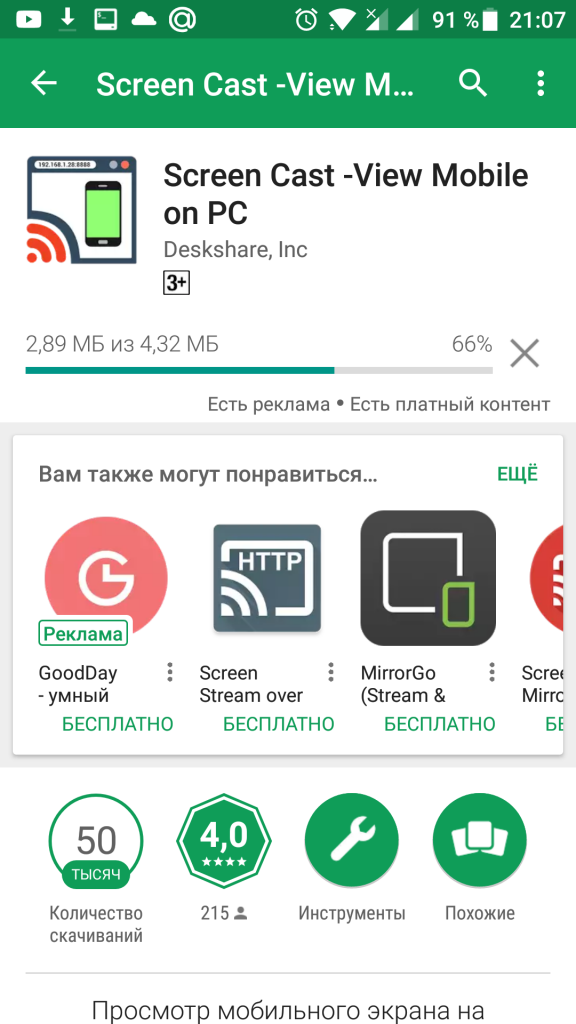
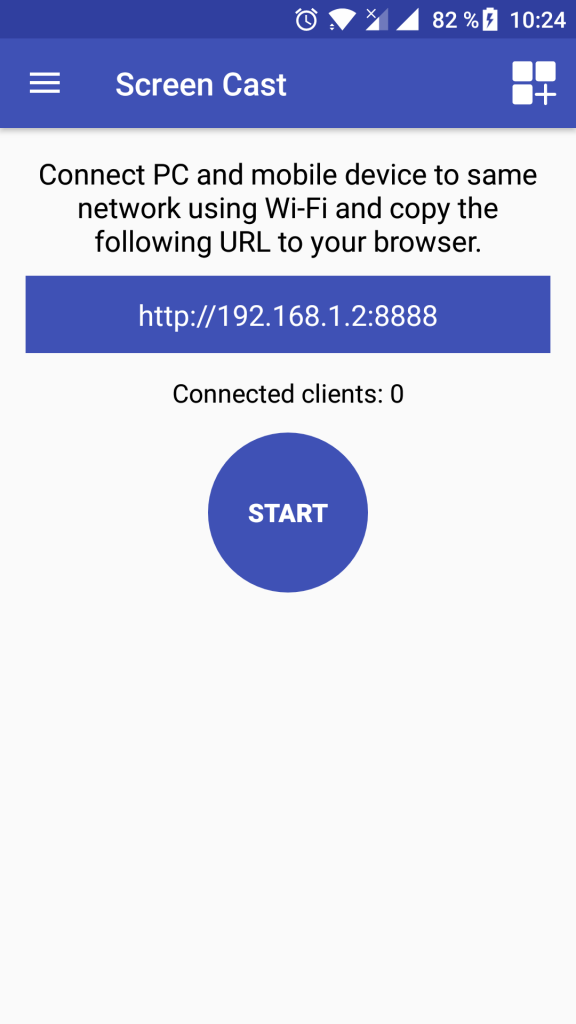
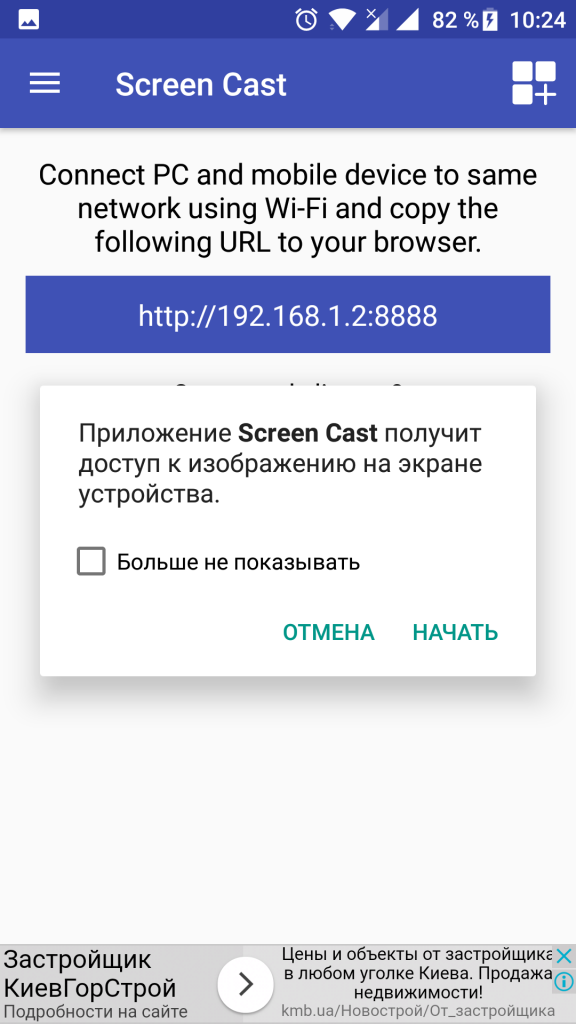
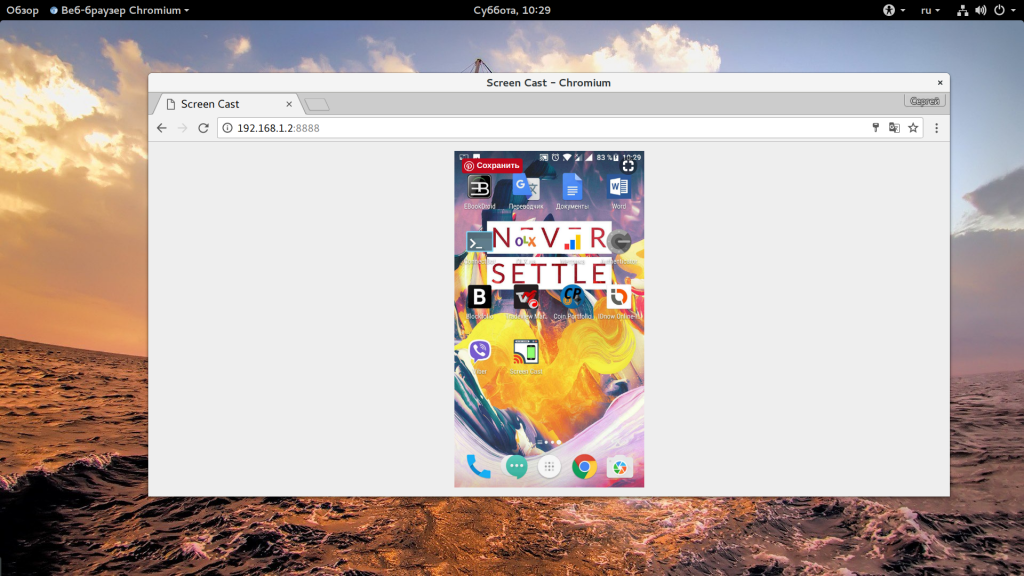
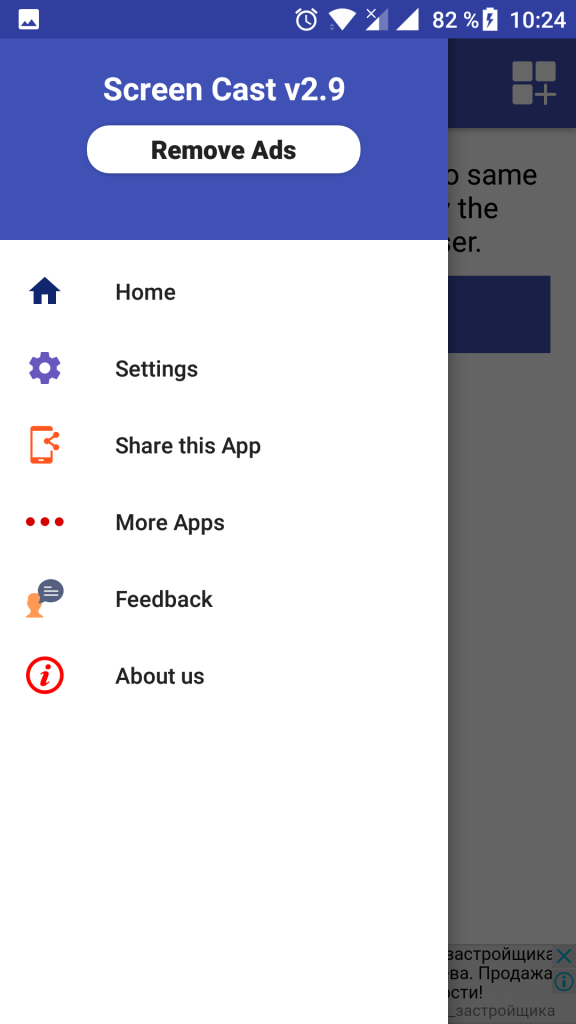
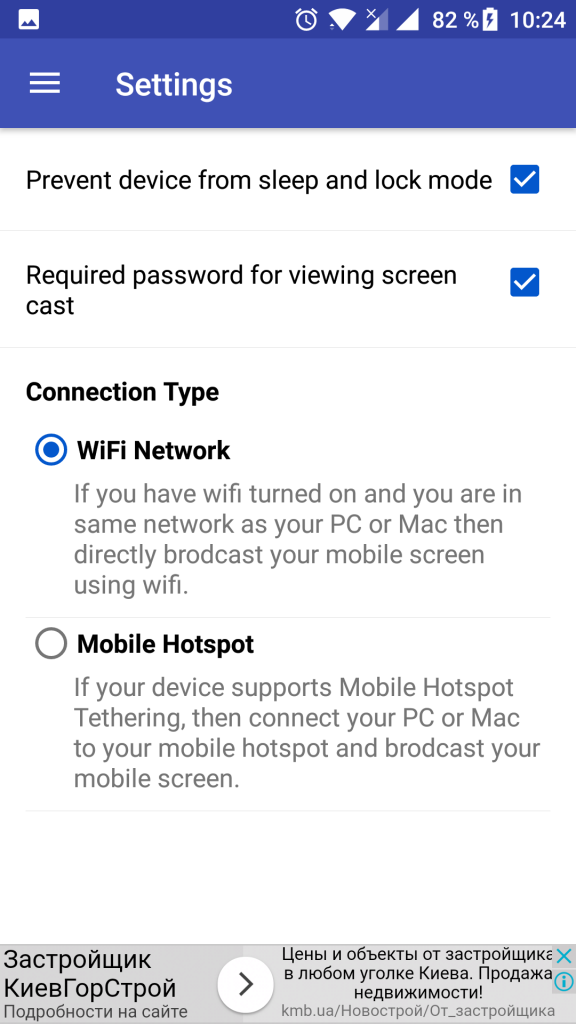
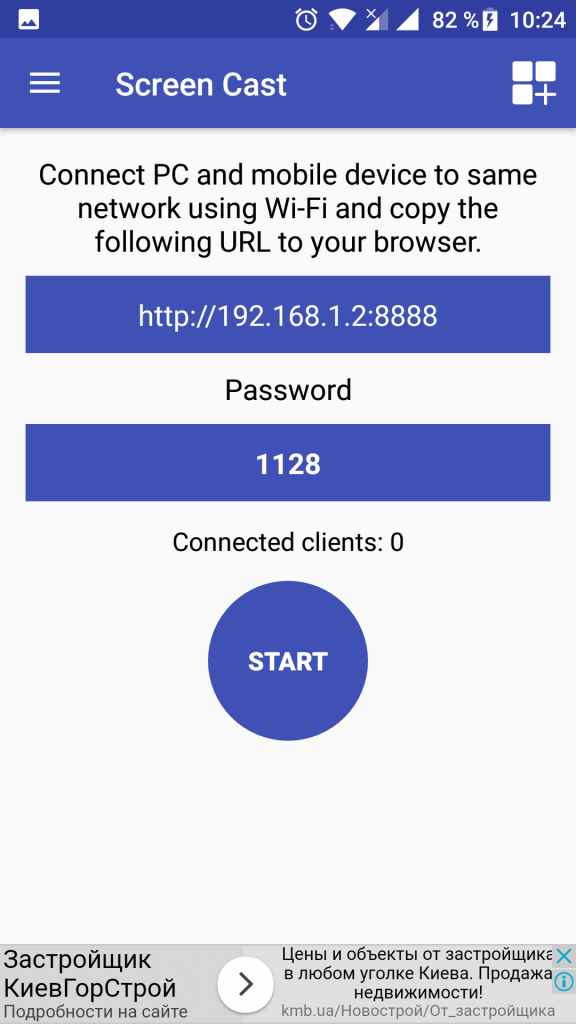
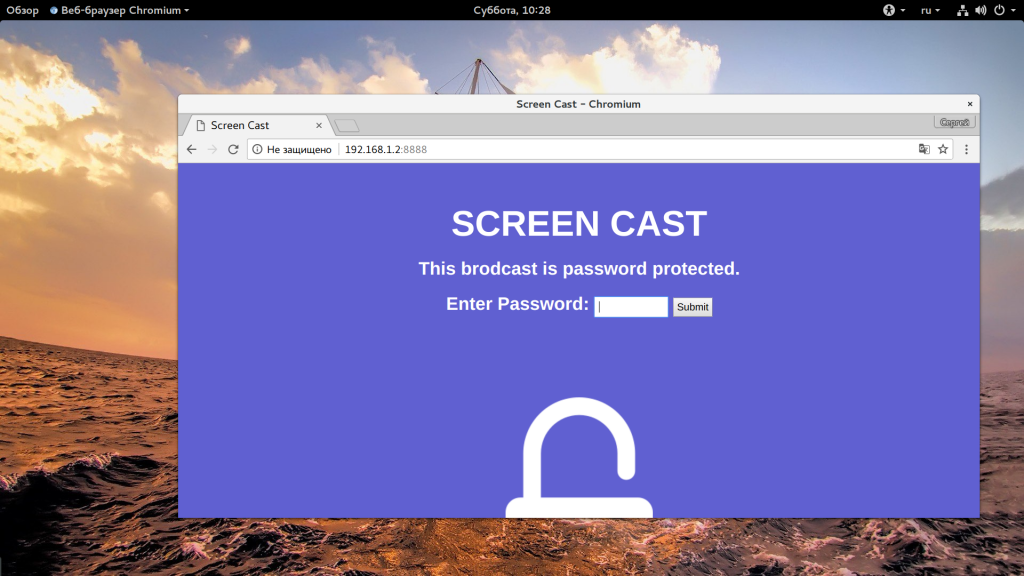
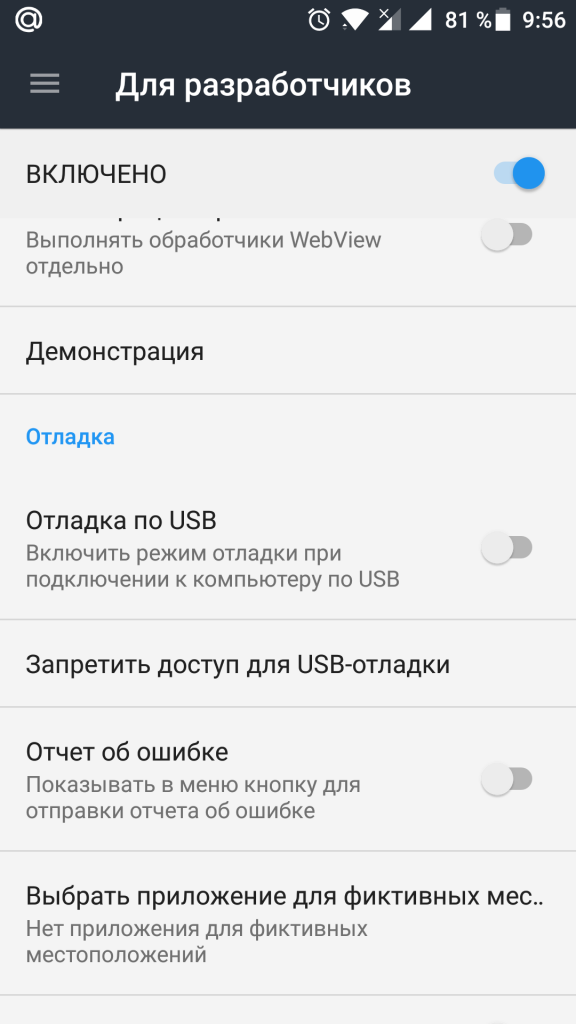
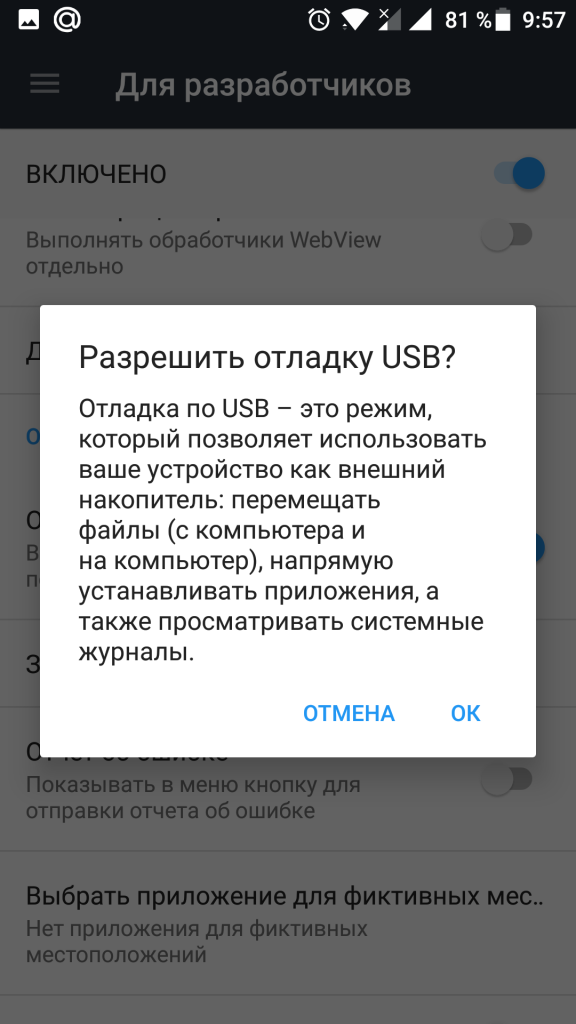
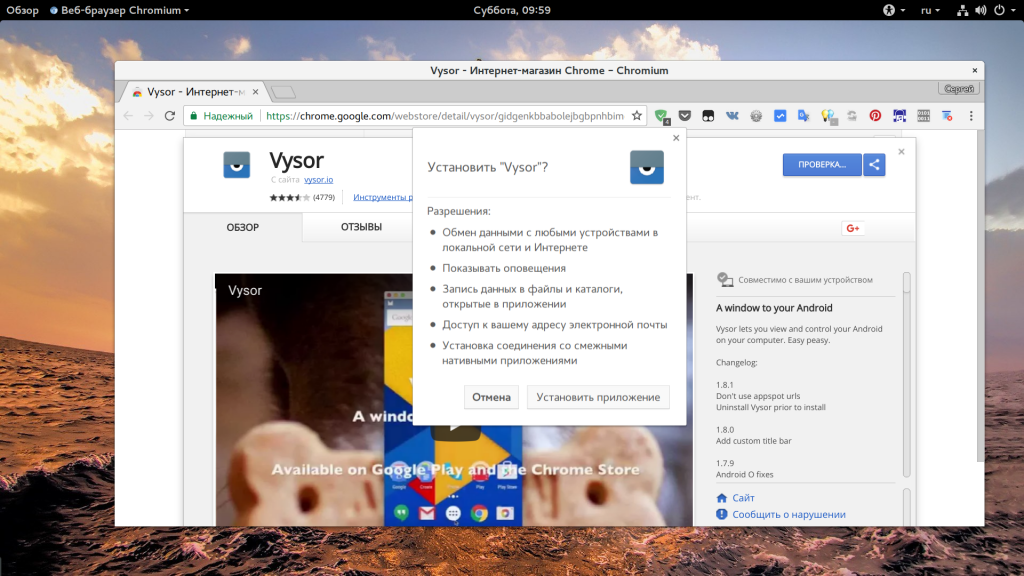
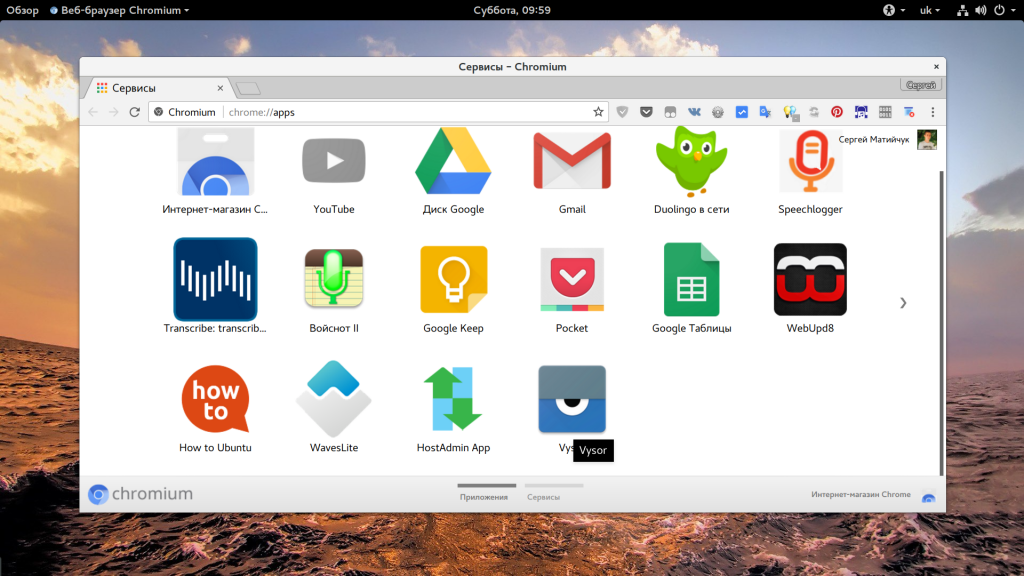
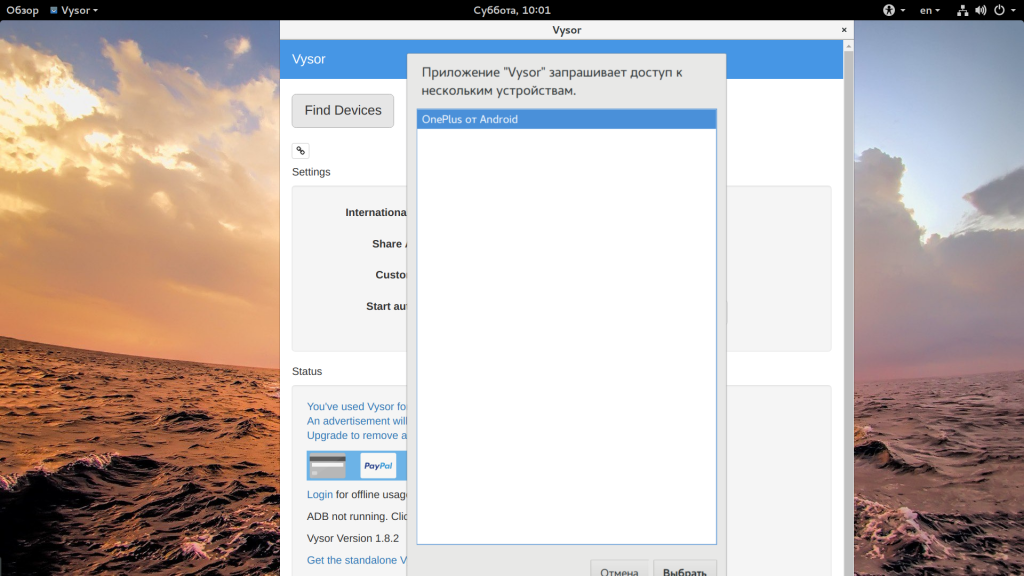

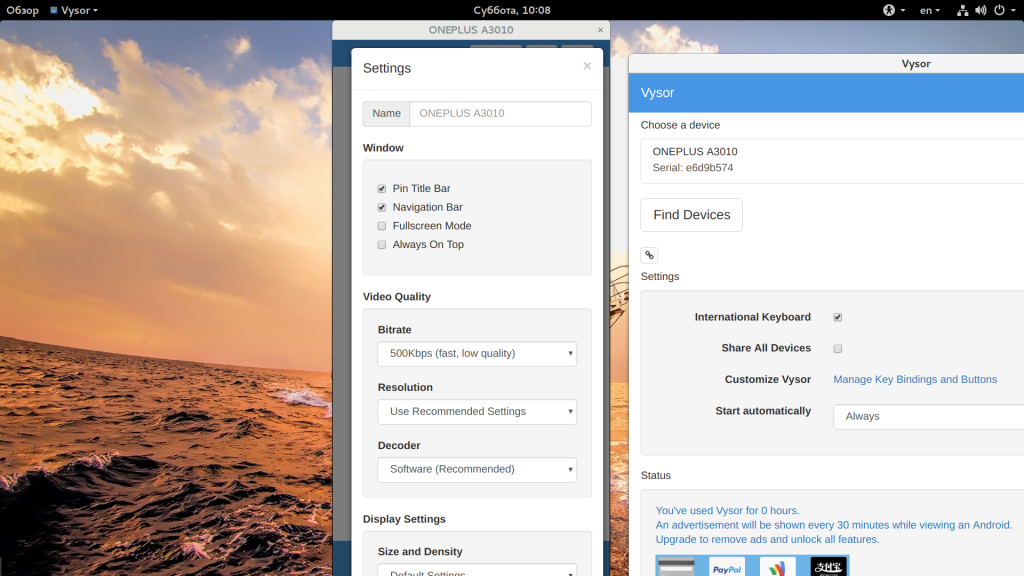




А как насчет управлением андродом вместе с трансляцией экрана?)
Пользуйся приложение NotAppPlayer или Bluestacks
это есть в Vysor
Вывод экрана Android на ПК не столь интересно. Было бы интересней, если бы рассказали об эмуляции Android в систему Linux.
Ув. V2 покопайте в сторону Genymotion, хорошее решение для эмуляции андроид устройств.
Где скачать такой скринкаст 2.9? В маркете такого уже нет.
Оно есть, но только для устройств с Andriod от 5.0 и выше
Подключение к Интернету нужно для просмотра трансляции?
Нет, только по локальной сети.
Какую программу можно использовать если у меня андроид версия 4,3
Добрый день!
такой программы уже нет, у меня андроид 10 - нет в Маркете такого
10 версии андроид нету
Добрый день нет такой программы больше. Есть только Vysoric3.0 иVysor.io и они не отображаются на стартовом экране Chrome. И скорее всего выполняют другие функции.
А если экран разбитый, и на ощупь я никак не зайду в настройки?
У меня вопрос. Почему Vysor у меня не видит мой телефон (Sansung Galaxy J3 2016)? Я даже скачал Vysor вручную на телефон, можете помочь
это г. платное г.
настроила визор, нашелся просто по поиску в гугле. пока что все ок было, но вылезла какая-то реклама и я лол не поняла откуда она - из визора или телефонного нового приложения, из-за которого всю эту шляпу и леплю...
Тормозит при поключении видео на wifi. Samsung J7 2016
а если у меня телефон сдох и поэтому надо вывести экран, я не могу скачать приложение
scrcpy. Вещь.
А где ссылка на скачивание